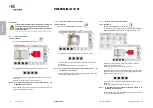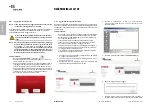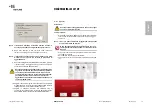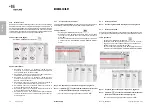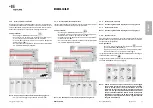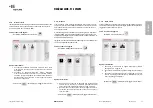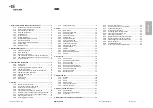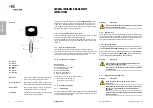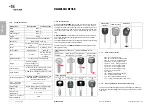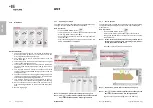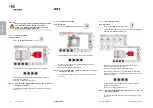IT
AL
IANO
Copyright by Keyline - Italy
NINJA LASER
Man. cod. B409927FG
Keyline S.p.A.
21
MENÙ ARCHIVIO, PC E UTENTE
8Menù Archivio, PC e Utente
8.1.0
Menù Archivio
Il Menù ARCHIVIO consente la gestione dell’archivio delle chiavi sal-
vate dall’utente. E’ possibile inoltre accedere alle funzioni di im-
porta ed esporta dati (chiavetta USB).
Come accedere alla pagina:
• Dal MENU’ PRINCIPALE selezionare:
Opzioni visualizzate:
1.
Consente di accedere all’archivio nel quale sono state
memorizzate le chiave ricavate nei processi di ricerca e
decodifica.
2. Consente di esportare/importare dal/nel database
archivio della macchina un file in una chiavetta USB. La
funzione di importa/esporta consente di scambiare dati
personalizzati tra macchine o creare copie di backup
dell’archivio esportato.
• Selezionare “
” dal display per maggiori informazioni
8.2.0
Menù PC
Tramite questo menù è possibile accedere alle funzioni che con-
sentono di interfacciare la NINJA LASER con software di creazio-
ne di code di lavoro che possono risiedere in un PC remoto o in
una chiavetta USB.
E’ possibile importare code di lavoro che contengono più lavorazioni
(in gergo JOB). A loro volta i JOB contengono le informazioni per cia-
scuna chiave da tagliare, quali: il tipo di chiave, il tipo di cifratura e la
quantità di copie da produrre.
Il programma consente di selezionare ed eseguire solo un JOB per vol-
ta, fino al completamento della coda.
Come accedere alla pagina:
• Dal MENU’ PRINCIPALE selezionare:
Opzioni visualizzate:
1.
Questi menù consentono la gestione e la lavorazione di
code di lavoro create con i software di elaborazione di
chiavi Instacode e Promaster ed inviate alla macchina.
2. Questo menù consente l’importazione, la gestione e la la-
vorazione di code di lavoro memorizzate in files aventi
formato “DAT”.
• Selezionare “
” dal display per maggiori informazioni
8.3.0
Menù Utente
Il Menù UTENTE consente di gestire gli utenti del software, modifi-
cando le informazioni personali e la lingua. Rende inoltre possibile
l’aggiunta o l’eliminazione di utenti.
Come accedere alla pagina:
• Dal MENU’ SETUP selezionare:
Opzioni visualizzate:
1.
Consente di modificare la lingua visualizzata (vedere
paragrafo 4.7.0 a pagina 9).
2. Consente di modificare la password degli utenti esisten-
ti.
3. Consente la gestione degli utenti, aggiungere un nuovo
utente, rimuovere utenti esistenti, modificare informa-
zioni relative agli utilizzatori.
• Selezionare “
” dal display per maggiori informazioni
1
2
1
2
1
2
3